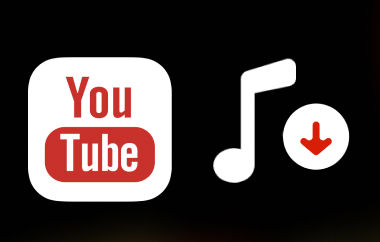कई लोग चैट करने और नए साथी पाने के लिए टिंडर का इस्तेमाल करते हैं। लेकिन कुछ लोग सोचते हैं, क्या आप टिंडर पर स्क्रीन रिकॉर्ड कर सकते हैं?यह एक उचित प्रश्न है, खासकर यदि आप गोपनीयता के बारे में चिंतित हैं। यह जानना कि टिंडर क्या दिखाता है या क्या छुपाता है, आपको सुरक्षित रहने में मदद कर सकता है। इस गाइड में, हम बताएंगे कि क्या ऐप आपके द्वारा रिकॉर्ड करने या स्क्रीनशॉट लेने पर दूसरों को चेतावनी देता है। आप यह भी सीखेंगे कि इसे सुरक्षित रूप से कैसे करें और अपनी प्रोफ़ाइल को सुरक्षित रखने के तरीके। आइए सबसे पहले यह जानें कि टिंडर पर रिकॉर्डिंग या स्क्रीनशॉट लेने पर क्या होता है।
भाग 1: क्या टिंडर स्क्रीन रिकॉर्डिंग या स्क्रीनशॉट की सूचना देता है?
टिंडर पर स्क्रीनशॉट लेने या रिकॉर्ड करने से पहले, आप सोच रहे होंगे कि क्या टिंडर स्क्रीन रिकॉर्डिंग या स्क्रीनशॉट के बारे में सूचित करता है? अगर ऐप किसी को चेतावनी दे कि आपने उनकी प्रोफ़ाइल या संदेश सेव कर लिए हैं, तो यह अजीब लगेगा। अच्छी बात यह है कि जब आप रिकॉर्ड करते हैं या स्क्रीनशॉट लेते हैं, तो टिंडर किसी को भी अलर्ट नहीं करता। आप बिना किसी सूचना के चुपचाप ऐसा कर सकते हैं। फिर भी, विनम्र रहना और दूसरों की निजता का सम्मान करना समझदारी है। बिना अनुमति के स्क्रीनशॉट या क्लिप शेयर करने से बचें। इससे आप सुरक्षित रहते हैं और टिंडर को सभी के लिए एक निजी और सम्मानजनक जगह बनाए रखते हैं।
भाग 2: टिंडर को कैसे रिकॉर्ड या स्क्रीनशॉट करें
1. AVAide स्क्रीन रिकॉर्डर
AVAide स्क्रीन रिकॉर्डर आपकी स्क्रीन, वेबकैम और ध्वनि रिकॉर्ड करने के लिए एक आसान टूल है। यह विंडोज़ और मैक दोनों पर काम करता है और आपको स्पष्ट, उच्च-गुणवत्ता वाले परिणाम देता है। आप पूरी स्क्रीन रिकॉर्ड कर सकते हैं या कोई कस्टम क्षेत्र चुनकर अपने वीडियो को विभिन्न फ़ॉर्मेट में सेव कर सकते हैं। कई उपयोगकर्ता पूछते हैं, क्या स्क्रीन रिकॉर्ड करने पर टिंडर सूचित करता है, और इसका उत्तर है नहीं। जब आप रिकॉर्ड करते हैं या स्क्रीनशॉट लेते हैं तो टिंडर किसी को भी अलर्ट नहीं करता है। यह AVAide को टिंडर चैट या प्रोफ़ाइल कैप्चर करने का एक सुरक्षित तरीका बनाता है, बशर्ते आप गोपनीयता का सम्मान करें और बिना सहमति के सामग्री साझा करने से बचें।
स्टेप 1नीचे दिए गए डाउनलोड बटन पर क्लिक करके अपने पीसी पर AVAide स्क्रीन रिकॉर्डर डाउनलोड करें। टूल को इंस्टॉल और लॉन्च करने के लिए सेटअप गाइड का पालन करें।

मुफ्त कोशिश विंडोज 7 या बाद के संस्करण के लिए
 सुरक्षित डाऊनलोड
सुरक्षित डाऊनलोड
मुफ्त कोशिश Mac OS X 10.13 या बाद के संस्करण के लिए
 सुरक्षित डाऊनलोड
सुरक्षित डाऊनलोडचरण दोरिकॉर्डर खोलने के बाद, वह क्षेत्र चुनें जिसे आप कैप्चर करना चाहते हैं। आप पूरी स्क्रीन कैप्चर कर सकते हैं या बेहतर फ़ोकस के लिए कोई कस्टम भाग चुन सकते हैं।
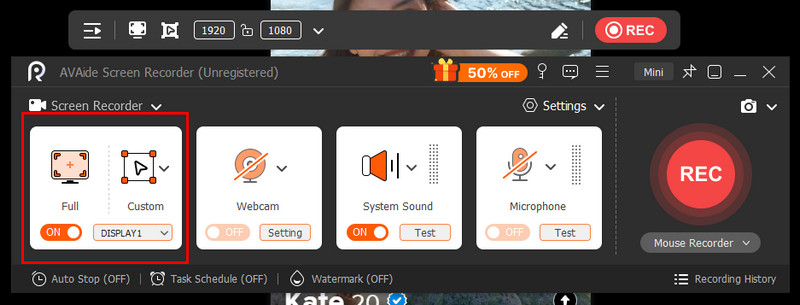
चरण 3ज़रूरत पड़ने पर वेबकैम, सिस्टम साउंड या माइक्रोफ़ोन चालू करें। तैयार होने पर, दबाएँ आरईसी अपना वीडियो रिकॉर्ड करना शुरू करने के लिए बटन दबाएं.
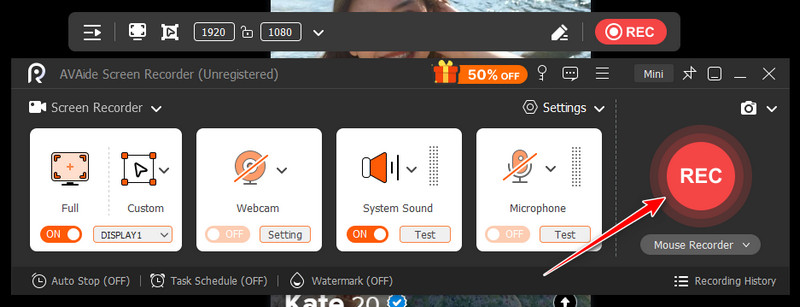
चरण 4जब आप समाप्त कर लें, तो टिक करें विराम सत्र समाप्त करने के लिए बटन दबाएँ। आप अपनी रिकॉर्डिंग को सहेजने या साझा करने से पहले उसका पूर्वावलोकन, ट्रिमिंग या संपादन कर सकते हैं।
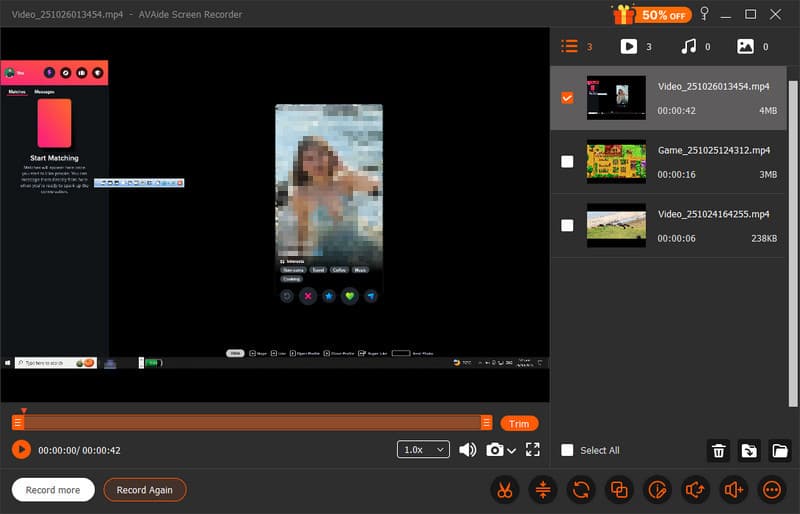
AVAide अन्य कार्यों के लिए भी अच्छा काम करता है, जैसे ऑनलाइन मीटिंग या ट्यूटोरियल रिकॉर्ड करना। अधिक गोपनीयता दिशानिर्देशों के लिए, इस उपयोगी लेख को देखें। स्नैपचैट पर बिना उनकी जानकारी के स्क्रीनशॉट.
2. बैंडिकैम
यदि आप अपनी Tinder गतिविधि को कैप्चर करने का कोई अन्य तरीका चाहते हैं, बैंडिकैम एक अच्छा विकल्प है। यह विंडोज़ के लिए एक हल्का स्क्रीन रिकॉर्डर है जो वीडियो रिकॉर्ड करता है और उच्च गुणवत्ता में स्क्रीनशॉट कैप्चर करता है। कई उपयोगकर्ता पूछते हैं, क्या आप टिंडर पर स्क्रीनशॉट ले सकते हैं? और हाँ, आप ले सकते हैं। जब आप स्क्रीनशॉट लेते हैं या अपनी स्क्रीन रिकॉर्ड करते हैं, तो टिंडर अलर्ट नहीं भेजता है। बैंडिकैम के साथ, आप अपने डिवाइस को तेज़ और स्थिर रखते हुए चैट, प्रोफ़ाइल या ऐप के पलों को सुरक्षित रूप से सहेज सकते हैं।
स्टेप 1आधिकारिक साइट से Bandicam डाउनलोड और इंस्टॉल करें, फिर इसे अपने पीसी पर खोलें। स्क्रीन रिकॉर्डिंग डेस्कटॉप के लिए मोड या यदि आप एमुलेटर के माध्यम से टिंडर चलाते हैं तो गेम रिकॉर्डिंग मोड।
चरण दोवह क्षेत्र चुनें जिसे आप रिकॉर्ड या स्क्रीनशॉट करना चाहते हैं। आप पूरी स्क्रीन या उसका केवल एक भाग देखना चुन सकते हैं। अगर आप आवाज़ या वीडियो जोड़ना चाहते हैं, तो माइक्रोफ़ोन या वेबकैम चालू करें।
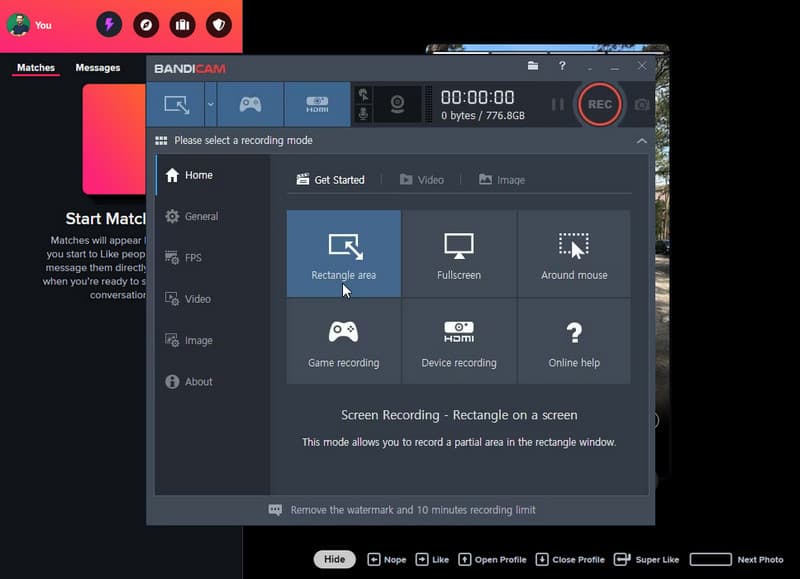
चरण 3क्लिक आरईसी रिकॉर्डिंग शुरू करने के लिए। स्क्रीनशॉट लेने के लिए, दबाएँ एफ11 या क्लिक करें कैमरा बटन दबाएँ। रिकॉर्डिंग पूरी होने पर, रिकॉर्डिंग बंद करें और आउटपुट फ़ोल्डर में अपनी फ़ाइलें देखें। आप ज़रूरत के अनुसार उनका पूर्वावलोकन, ट्रिमिंग या शेयर कर सकते हैं।
3. करघा
करघा एक आधुनिक स्क्रीन रिकॉर्डर है जो अपने त्वरित शेयरिंग और साफ़ इंटरफ़ेस के लिए जाना जाता है। यह डेस्कटॉप और मोबाइल दोनों पर काम करता है, जिससे यह टिंडर चैट या ऐप गतिविधि रिकॉर्ड करने के लिए एक बेहतरीन विकल्प बन जाता है। कई उपयोगकर्ता पूछते हैं, "क्या टिंडर पर लोग देख सकते हैं कि आपने स्क्रीनशॉट लिया है या नहीं?" और इसका जवाब है, "नहीं"। अगर आप स्क्रीनशॉट लेते हैं या अपनी स्क्रीन रिकॉर्ड करते हैं, तो टिंडर किसी को सूचित नहीं करता। लूम के साथ, आप अन्य उपयोगकर्ताओं को सूचित किए बिना अपने डिस्प्ले पर दिखाई देने वाली चीज़ों को आसानी से कैप्चर कर सकते हैं।
स्टेप 1लूम वेबसाइट पर जाएँ या डेस्कटॉप या मोबाइल के लिए लूम ऐप डाउनलोड करें, फिर एक मुफ़्त अकाउंट बनाएँ। रिकॉर्डर खोलें और चुनें कि आप अपनी पूरी स्क्रीन, ब्राउज़र टैब या किसी खास ऐप विंडो को रिकॉर्ड करना चाहते हैं।
चरण दोअगर आप रिकॉर्डिंग में अपनी आवाज़ या वेबकैम शामिल करना चाहते हैं, तो माइक्रोफ़ोन या कैमरा चालू करें। रिकॉर्डिंग शुरू अपनी Tinder गतिविधि को रिकॉर्ड करने के लिए। आप इसे कभी भी रोक या बंद भी कर सकते हैं।
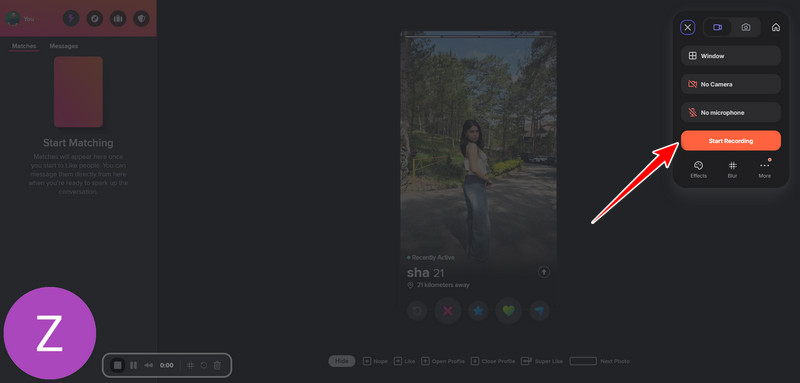
चरण 3एक बार हो जाने पर, लूम आपका वीडियो अपने आप अपलोड कर देगा। वहाँ से, आप उसे ट्रिम कर सकते हैं, उसका नाम बदल सकते हैं या एक सुरक्षित लिंक के ज़रिए शेयर कर सकते हैं।
4. ओबीएस स्टूडियो
ओबीएस स्टूडियो यह एक पेशेवर स्क्रीन रिकॉर्डर है जो अपनी लचीलेपन और उच्च-गुणवत्ता वाले आउटपुट के लिए विश्वसनीय है। यह चैट से लेकर ऐप नेविगेशन तक, टिंडर की गतिविधियों को रिकॉर्ड करने के लिए बेहतरीन है। अगर आपने कभी सोचा है कि क्या टिंडर स्क्रीन रिकॉर्ड करने पर आपको सूचित करता है? आप निश्चिंत हो सकते हैं कि ऐसा नहीं होता। जब आप अपनी स्क्रीन रिकॉर्ड करेंगे तो ऐप कोई अलर्ट नहीं भेजेगा। यह OBS को आपकी गतिविधियों को निजी रखते हुए रिकॉर्डिंग के लिए एक सुरक्षित विकल्प बनाता है।
स्टेप 1OBS स्टूडियो को उसकी अधिकृत वेबसाइट से डाउनलोड करें और अपने कंप्यूटर पर इंस्टॉल करें। टूल लॉन्च करें और "सोर्सेस" पैनल में "डिस्प्ले कैप्चर" जोड़ें।
चरण दोटिंडर सामग्री रिकॉर्ड करने के लिए अपनी स्क्रीन या ऐप विंडो चुनें। रिकॉर्डिंग शुरू शुरू करने के लिए, तो विराम एक बार समाप्त हो गया.
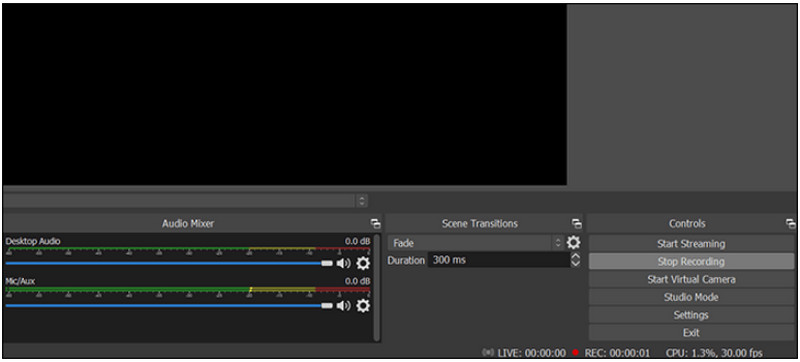
चरण 3फ़ाइल को निर्दिष्ट फ़ोल्डर में सहेजें या पूर्वावलोकन करें.
भाग 3: टिंडर पर अपनी गोपनीयता कैसे सुरक्षित रखें
टिंडर पर निजता बहुत मायने रखती है, खासकर इसलिए क्योंकि कोई भी स्क्रीनशॉट ले सकता है या स्क्रीन पर मौजूद चीज़ों को रिकॉर्ड भी कर सकता है। कई लोग सोचते हैं कि आप टिंडर पर स्क्रीन रिकॉर्ड कर सकते हैं, और हालाँकि यह ऐप उपयोगकर्ताओं को ब्लॉक या सूचित नहीं करता, फिर भी अपनी निजी जानकारी सुरक्षित रखना समझदारी है। नीचे आपके अकाउंट को सुरक्षित और आपकी जानकारी को निजी रखने के आसान तरीके दिए गए हैं।
1. केवल वही साझा करें जो आवश्यक हो।
अपनी प्रोफ़ाइल को सरल रखें। अपना पूरा नाम, पता या कार्यस्थल की जानकारी देने से बचें। एक संक्षिप्त बायोडाटा और कुछ तस्वीरें, बिना ज़्यादा जानकारी दिए, आपकी पहचान बताने के लिए पर्याप्त हैं।
2. अपनी दृश्यता सेटिंग समायोजित करें.
अपनी टिंडर सेटिंग्स में जाएँ और नियंत्रित करें कि आपको कौन देख सकता है। अगर आप चुपचाप ब्राउज़ करना चाहते हैं, तो टिंडर पर शो मी को बंद कर दें या "कंट्रोल हू सीज़ यू" फ़ीचर का इस्तेमाल करके उन लोगों तक ही आपकी दृश्यता सीमित करें जिन्हें आपने लाइक किया है।
3. अन्य सोशल मीडिया से लिंक करने से बचें।
यह सुविधाजनक लग सकता है, लेकिन टिंडर को इंस्टाग्राम या स्पॉटिफ़ाई जैसे सोशल अकाउंट से जोड़ने से आपकी ज़्यादा निजी जानकारी सार्वजनिक हो सकती है। निजी जानकारी बनाए रखने के लिए इन्हें अलग रखें।
4. स्थान साझा करते समय सावधान रहें।
टिंडर आपके आस-पास के उपयोगकर्ताओं से आपका मिलान करने के लिए आपके स्थान का उपयोग करता है, लेकिन आपको अपनी सटीक जगह साझा करने की ज़रूरत नहीं है। ऐसे तृतीय-पक्ष ऐप्स का उपयोग करने से बचें जो आपकी स्थिति को ट्रैक या प्रकट करते हैं।
5. दूसरों की निजता का भी सम्मान करें।
भले ही टिंडर आपको स्क्रीनशॉट या रिकॉर्डिंग के बारे में सूचित न करे, फिर भी किसी अन्य व्यक्ति के संदेश या चित्र को सहेजने या साझा करने से पहले दो बार सोचें।
इन चरणों का पालन करने से आपको टिंडर का आनंद लेने में मदद मिलेगी और साथ ही आपका डेटा और बातचीत भी अनचाहे खुलासे से सुरक्षित रहेगी। इन उपयोगी सुझावों के साथ, आप इन्हें जब चाहें तब लागू कर सकते हैं। स्नैपचैट स्क्रीन रिकॉर्ड.
यह समझना हर उपयोगकर्ता के लिए ज़रूरी है कि टिंडर अपनी गोपनीयता का कैसे ध्यान रखता है। हालाँकि कई लोग पूछते हैं, क्या टिंडर स्क्रीन रिकॉर्डिंग की सूचना देता है?जवाब है, नहीं। जब आप स्क्रीनशॉट लेते हैं या स्क्रीन रिकॉर्ड करते हैं, तो टिंडर दूसरों को सूचित नहीं करता। फिर भी, निजता हमेशा सर्वोपरि होनी चाहिए। विश्वसनीय स्क्रीन रिकॉर्डर का ज़िम्मेदारी से इस्तेमाल करें, निजी सामग्री साझा करने से बचें और दूसरों की सीमाओं का सम्मान करें।
अपने कंप्यूटर पर स्क्रीन, ऑडियो, वेब कैमरा, गेमप्ले, ऑनलाइन मीटिंग, साथ ही iPhone/Android स्क्रीन रिकॉर्ड करें।
स्क्रीन रिकॉर्डिंग
- विंडोज़ पर स्क्रीन रिकॉर्ड
- इंस्टाग्राम लाइव रिकॉर्ड करें
- टुबी से वीडियो रिप करें
- YouTube वीडियो को MP3 में बदलें
- Fansly से वीडियो डाउनलोड करें
- JW प्लेयर वीडियो डाउनलोड करना
- बिलिबिली वीडियो डाउनलोड करें
- Patreon वीडियो डाउनलोड करें
- SpankBang वीडियो डाउनलोड करें
- डिस्कॉर्ड वीडियो डाउनलोड करें
- DoodSream वीडियो डाउनलोड करें